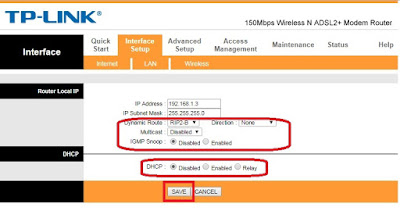Assalamualaikum. Wr. Wb..
Hallo Blogger semua, Kali ini saya akan membagikan cara untuk memanfaatkan Modem ADSL TP-Link TD-W8151N bekas Telkom Speedy sebagai extender, dimana sebelumnya saya sudah membagikan cara Unlock / Upgrade stock Firmware Modem TP-Link W8151N Telkom Speedy ini DISINI.
Sebelum kita ke topik utama, Saya akan jelaskan Topologi jaringan yang kita gunakan.
Topologinya sbb:
Modem ADSL Fiber Optick ZTE F609 milik Telkom Speedy yang tentunya sudah bisa terkoneksi ke internet. Selanjutnya kita akan menggunakan Modem ADSL TP-Link TD-W8151N yang menganggur di rumah.
Jadi kita akan memanfaatkan W8151N ini sebagai memperluas jangkauan sinyal wifi dari Modem ZTE F609.
Metode yang kita gunakan adalah via Wireless Distribution System (WDS), jadi kita tidak menggunakan kebel LAN sedikitpun.
Oke, langsung ke tahapan instalasi,
Untuk setingan di Modem ZTE F609.
1. Pertama-tama Anda login via browser ke modem ADSL ZTE F609 dengan wifi, untuk yang masih standar biasanya menggunakan IP 192.168.1.1. Lalu masukkan Username dan passwordnya.
2. Setelah berhasil login, Anda akan dihadapkan dengan tampilan current status ZTE yang berisi informasi modem tsb. Dibagian informasi akan ada 2 MAC Addres, yang pertama adalah MAC Address untuk jaringan PPPoE dan yang kedua adalah untuk type jaringan DHCP, Ingat, catat atau screenshot pada bagian MAC Addressnya.
3. Anda bisa ke menu Network > WLAN > SSID Settings. Pada bagian ini, Anda buat 2 buah SSID, yaitu SSID1 dan SSID2, dimana SSID1 digunakan untuk Client secara default, dan SSID2 yang akan digunakan untuk repeater.
4, Langkah selanjutnyta buka pada bagian Network > Security
Ganti nama pada SSID1 isikan password (Nama SSID dan password terserah Anda) seperti biasa dan SSID2, pilih Authentication Mode : OPEN SYSTEM, dan WEP Encryption : DISABLE. dan klik SUBMIT
5. Masih pada bagian Menu Network, dan pilih Access Control List
Abaikan saja pada kolom SSID1, lanjut ke SSID2 pilih Mode : PERMIT dan isilah dengan mac address yang W8151N. lalu tekan ADD.
6. Selanjutnya anda menuju ke bagian NETWORK & WLAN & WDS. Pada menu WDS, Anda pilih WDS+Root. lalu Anda masukkan MAC Address modem W8151N disana.
7. Lalu klik SAVE, dan restart modem ZTE tsb.
Selanjutnya kita akan masuk ke settingan Modem ADSL TP-Link TD-W8151N
1. Pastikan modem W8151N sudah di reset, Setelah direset, Anda hubungkan Modem tsb ke PC via kabel LAN.
2. Buka browser Anda, masukkan IP Modem (192.168.1.1) beserta username dan passwordnya.
3. Pilih tab Interface Setup.
- Regional chanel ke [INDONESIA] dan [01].
- Multiple SSDIs Setting > Broadcast SSID [NO]
- WPS Setting, > SSID [isi terserah anda]
- WDS Setting > WDS Mode [ON]
MAC Address #1 [isi mac address modem ZTE]
- lalu SAVE
Selanjutnya pada TAB LAN
Router Local IP
- IP Address : 192.168.1.x [X=di isi dengan urutan IP dari modem ZTE], disini saya isi urutan 3.
- IP subnet mask : 255.255.255.0
- Dynamic Route : RIP2-B
- Direction : None
- Multicast : Disable
- IGMP Snop : Disable
- DHCP : Disable.
- lalu SAVE.
- Restart Modem.
Setelah selesai, cabut kabel LAN, koneksikan ke Modem W8151N via Wifi, Anda akan mnemukan Other Network,. Masukkan Nama SSID yang telah anda buat tadi di modem W8151N.
Selanjutnya coba anda ping kedua modem. Modem pertama 192.168.1.1 dan kedua 192.168.1.3.
Jika sukses, tampilan akan seperti ini.
SELESAI.
NOTE.
Untuk SSID di W8151N tidak di beri password, dikarenakan WDS pada Modem ZTE tidak mendukung untuk PASSWORD. Alternatifnya adalah Other Network, jika salah isi Other Network, maka tidak wifi tidak akan tehubung.
Thanks for reading & sharing Obay Corps